În WordPress, veți întâlni din când în când eroarea „instalația dvs. PHP pare să lipsească extensia MySQL, care este necesară de WordPress”.
Când apare această eroare, aceasta împiedică utilizatorii să vă vizualizeze site-ul web. Dacă apare frecvent, atunci poate fi dăunător pentru experiența utilizatorului site-ului dvs.
De-a lungul anilor, am întâmpinat această eroare de mai multe ori pe WPBeginner și pe alte site-uri web ale brandurilor noastre.
Din experiența noastră, am învățat că puteți rezolva această eroare verificând versiunea PHP și actualizând WordPress. Puteți, de asemenea, să verificați setările PHP și să vă asigurați că extensia MySQL este instalată.
În acest articol, vă vom arăta cum să remediați eroarea PHP lipsă extensie MySQL în WordPress.

Ce este eroarea PHP lipsă extensie MySQL?
Când lucrezi la construirea unui site WordPress sau vizitezi o pagină web, este posibil să întâlnești eroarea „instalația ta PHP pare să lipsească extensia MySQL, care este necesară pentru WordPress”.
Această eroare înseamnă, de obicei, că ceva nu a mers bine cu codul site-ului dvs. și împiedică WordPress să se conecteze la baza de date MySQL.
Eroarea PHP lipsă extensie MySQL apare de obicei atunci când actualizați sau instalați WordPress, migrați un site web, modificați configurațiile serverului sau schimbați sistemele de operare care nu au o extensie MySQL (cum ar fi Linux).
Acestea fiind spuse, să vedem cauzele acestei erori.
Ce cauzează eroarea PHP lipsă extensie MySQL?
Există multiple motive pentru care poate apărea o eroare de lipsă a extensiei MySQL în PHP.
Unul dintre motive este că utilizați o versiune învechită de WordPress cu cea mai recentă versiune PHP. Dacă utilizați PHP 7.0 sau o versiune superioară, ar trebui să știți că extensia MySQL a fost depreciată.
Deci, dacă ai o versiune mai veche de WordPress care funcționează cu PHP 7.0 sau o versiune superioară, atunci nu va găsi extensia MySQL și va cauza această eroare.
Un alt motiv pentru care ați putea vedea această eroare este că extensia MySQL fie lipsește, fie nu este configurată corespunzător. Chiar dacă utilizați PHP 5.6 sau o versiune anterioară, eroarea PHP privind lipsa extensiei MySQL poate apărea totuși din cauza unei extensii MySQL învechite.
Acum, să vedem câteva dintre modalitățile prin care puteți remedia eroarea „instalația dvs. PHP pare să nu aibă extensia MySQL, care este necesară pentru WordPress”.
Puteți folosi linkurile de mai jos pentru a consulta oricare dintre sfaturile pe care le doriți:
- Verificați versiunea PHP pe care o utilizați
- Actualizează WordPress la cea mai recentă versiune
- Asigurați-vă că aveți extensia MySQL instalată
- Verificați configurația PHP
- Bonus: Resurse pentru remedierea erorilor WordPress
Remedierea erorii PHP lipsă extensie MySQL în WordPress
Acum că știți ce cauzează această eroare WordPress, iată câteva dintre modalitățile de a o remedia.
1. Verificați versiunea PHP pe care o utilizați
Primul lucru pe care îl puteți face este să verificați versiunea PHP a site-ului dvs. web. Un conflict între WordPress și versiunea PHP duce, de obicei, la eroarea PHP lipsă extensia MySQL.
Pentru a începe, puteți accesa pagina Instrumente » Starea site-ului din panoul de administrare WordPress. De aici, pur și simplu comutați la fila „Informații”.

După aceea, poți derula în jos la secțiunea „Server” și face clic pentru a o extinde. Aici vei vedea informațiile despre serverul pentru site-ul tău web.
Continuă și vizualizează detaliile versiunii PHP.

Dacă versiunea PHP a site-ului dvs. începe cu 7 sau mai mică, înseamnă că va trebui să o actualizați. Acest lucru poate rezolva eroarea de lipsă a extensiei MySQL în PHP, deoarece ar fi compatibilă cu cea mai recentă versiune WordPress.
Recomandăm cu tărie utilizarea PHP 8.0 sau a celei mai recente versiuni, deoarece aceasta va proteja site-ul tău de amenințări de securitate. În plus, va optimiza performanța site-ului tău și va remedia orice vulnerabilități de securitate și erori.
Poți afla mai multe urmând ghidul nostru despre cum să-ți actualizezi versiunea PHP în WordPress.
2. Actualizați WordPress la cea mai recentă versiune
După verificarea versiunii PHP, puteți vedea și ce versiune de WordPress utilizați.
Dacă este o versiune mai veche și utilizați cea mai recentă versiune PHP, atunci luați în considerare actualizarea WordPress pentru a rezolva eroarea PHP lipsă extensie MySQL.
Un mod simplu de a verifica versiunea WordPress este să accesați Panou de control » Actualizări din panoul de administrare WordPress. Aici, căutați informațiile despre „Versiunea curentă”.

Dacă versiunea WordPress este 3.9 sau mai veche, atunci recomandăm actualizarea acesteia pentru a remedia eroarea de lipsă a extensiei MySQL.
Cel mai bun lucru este că WordPress vine cu un manager de actualizări încorporat. Puteți actualiza la cea mai recentă versiune cu un singur clic.

Pentru a afla mai multe, consultați ghidul nostru despre cum să actualizați în siguranță WordPress.
3. Asigurați-vă că aveți extensia MySQL instalată
Acum că ați actualizat versiunea PHP și WordPress pe site-ul dvs. și încă vă confruntați cu eroarea „PHP lipsă extensie MySQL”, atunci trebuie să verificați dacă extensia MySQL este instalată corect pe site-ul dvs.
Puteți face acest lucru accesând pagina Instrumente » Sănătatea site-ului din tabloul de bord WordPress. Apoi, va trebui să comutați la fila „Informații”.

După aceea, accesați secțiunea „Bază de date” și faceți clic pentru a o extinde.
În câmpul Extensie, căutați mysqli sau mysql.
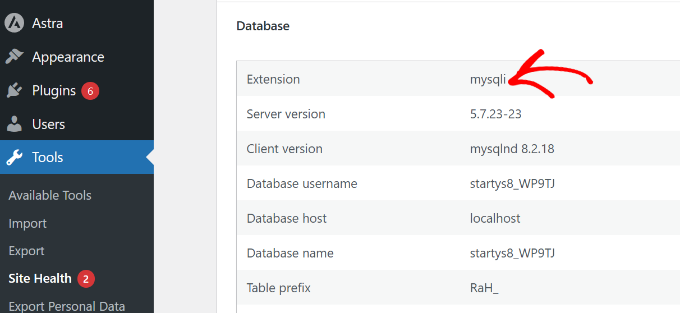
Dacă vedeți câmpul gol sau deloc vizibil, înseamnă că vă lipsește extensia MySQL.
Acum, procesul de instalare a extensiei va depinde de furnizorul dvs. de hosting WordPress. Puteți pur și simplu să îi contactați pentru ajutor sau să cereți echipei de suport să o instaleze pentru dvs.
4. Verificați configurația PHP
O altă modalitate de a remedia eroarea PHP lipsă extensie MySQL este să verificați setările PHP ale site-ului dvs.
Uneori, este posibil să încărcați fișierul php.ini greșit sau să utilizați calea greșită a fișierului. Acest lucru duce la probleme de configurare PHP și la erori de lipsă a extensiei MySQL.
Fișierul php.ini este un fișier de configurare implicit pentru PHP și afectează modul în care funcționează site-ul dvs. Încărcarea fișierului incorect se întâmplă de obicei dacă utilizați un sistem de operare diferit. De exemplu, este posibil să încărcați fișierul php.ini destinat Windows pe un server Linux.
Pentru a găsi calea fișierului tău php.ini în fișierul phpinfo.php, poți introduce următoarea adresă web în browser:
www.example.com/phpinfo.php
Asigură-te doar că înlocuiești www.example.com cu numele domeniului tău.
Apoi, veți vedea detalii despre instalarea PHP.

De aici, puteți derula în jos și căuta câmpurile „Configuration File Path” sau „Loaded Configuration File”.
Odată ce ați localizat fișierul php.ini, pur și simplu conectați-vă la un client FTP, accesați calea fișierului și ștergeți-l pentru a vedea dacă rezolvă eroarea de lipsă a extensiei MySQL în PHP.

Înainte de a șterge, recomandăm crearea unui backup al fișierului existent prin descărcarea acestuia pe computer. Astfel, dacă ceva nu merge bine, puteți restaura fișierul php.ini și puteți accesa site-ul dvs. web.
Bonus: Resurse pentru remedierea erorilor WordPress
Acum că știți despre eroarea PHP lipsă extensia MySQL, puteți consulta și ghidurile noastre despre rezolvarea altor erori WordPress:
- Cum să remediați eroarea critică în WordPress (Pas cu Pas)
- Cum să remediați eroarea 500 Internal Server Error în WordPress
- Cum să remediați eroarea „Serverul DNS nu răspunde” în WordPress
- Cum să activezi ușor modul de depanare WordPress pentru a remedia erorile site-ului
- Cum să remediezi eroarea de eșec la post-procesarea imaginii în WordPress
Sperăm că acest articol v-a ajutat să învățați cum să remediați eroarea PHP lipsă extensie MySQL în WordPress. De asemenea, ați putea dori să consultați ghidul nostru despre cum să remediați eroarea lipsă un folder temporar în WordPress și ce este eroarea 414 Request URI Too Long și cum să o remediați.
Dacă ți-a plăcut acest articol, te rugăm să te abonezi la canalul nostru de YouTube pentru tutoriale video WordPress. Ne poți găsi, de asemenea, pe Twitter și Facebook.





Moinuddin Waheed
Mulțumesc pentru acest tutorial despre extensia lipsă MySQL din versiunea PHP.
De obicei, nu acordăm atenție acestor detalii despre versiunile pe care le folosim și instalăm și începem să folosim WordPress.
Cel mai adesea, acest lucru este gestionat de configurația serverului.
Aș dori să întreb dacă trebuie să verificăm acest lucru chiar dacă nu avem nicio problemă?
sau există ghiduri specifice referitoare la versiunile PHP (cea mai recentă versiune și cea mai stabilă versiune)
Suport WPBeginner
Dacă nu aveți eroarea, în mod normal nu ar trebui să verificați acest lucru decât dacă există o funcționalitate de care aveți nevoie și care ar necesita o versiune mai nouă de PHP.
Admin
Moinuddin Waheed
Mulțumesc pentru răspunsul dumneavoastră.
Obișnuiam să mă gândesc la versiunea stabilă și mai nouă a PHP și deseori mă întrebam dacă ar trebui să folosesc o versiune mai nouă a celei stabile.
Mulțumesc, acest lucru clarifică faptul că, dacă nu se specifică altfel, am nevoie de versiunea mai nouă, ar trebui să folosesc versiunea stabilă implicită a PHP.
Kzain
Vă mulțumesc mult pentru asta. Deși pașii generali prezentați în articol sunt utili, fiecare furnizor de găzduire poate avea propria modalitate de a gestiona extensiile PHP. De asemenea, menținerea actualizată a instalației WordPress și a plugin-urilor poate ajuta la prevenirea apariției acestei erori în primul rând. Software-ul învechit poate duce uneori la probleme de compatibilitate.
Jiří Vaněk
Mi-am verificat versiunea PHP acum și am versiunea 8.0. Există vreun motiv, cum ar fi viteza sau posibilitatea unor erori similare, pentru care ar trebui să fac upgrade la o versiune mai nouă de PHP (8.2 sau 8.3)? Sau versiunea 8 (atât PHP, cât și MySQL) este suficientă pentru a evita această eroare (cu versiunea curentă de WordPress).
Suport WPBeginner
Nu în mod specific în acest moment, cu excepția cazului în care un instrument pe care îl folosești pe site-ul tău necesită o versiune mai nouă de PHP.
Admin
Jiří Vaněk
Vă mulțumesc pentru răspuns. M-am gândit dacă să fac upgrade la versiune, dar mi-era teamă că unele componente ale site-ului, cum ar fi plugin-urile sau fragmentele de cod, s-ar putea să nu fie compatibile. Deocamdată, voi amâna upgrade-ul și apreciez reasigurarea că totul ar trebui să fie în regulă așa cum este pentru moment și că upgrade-ul nu este strict necesar.